
时间:2021-04-04 02:13:46 来源:www.win10xitong.com 作者:win10
相信各位网友在使用电脑的时候偶尔会遇到Win10如何更新打印机驱动问题不知道如何处理,很多网友都没有关于Win10如何更新打印机驱动的问题的处理经验,那我们应当怎么处理呢?小编整理出了操作流程:1、首先在电脑左下角的开始选择边上的搜索框中输入设备管理器,然后在出现的结果中点击【设备管理器】选项,并打开。2、在打开的窗口,找到打印机选项,然后找到连接的设备,右键进行点击,然后选择更新驱动程序就解决了。要是你没有看懂,那再看看下面的具体Win10如何更新打印机驱动的具体步骤。
方法一
1.首先,在计算机左下角开始选择一侧的搜索框中输入设备管理器,然后在显示的结果中单击[设备管理器]选项并将其打开。
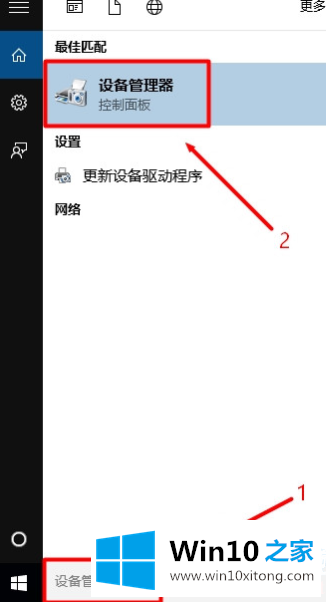
2.在打开的窗口中,找到打印机选项,然后找到连接的设备,右键单击并选择更新驱动程序。
3.最后选择自动搜索更新的驱动软件安装!
方法2
有些打印机自动配有软件。如果打印机附带光盘,光盘上将有安装打印机驱动程序的软件。
可以直接通过光盘安装驱动!
以上是边肖编译的Win10如何更新打印机驱动和如何更新打印机驱动的介绍。想了解更多电脑系统的使用,可以关注Win10 Home!
今天的这篇教程就是详细的讲了Win10如何更新打印机驱动的具体步骤,要是顺利的帮助你把这个Win10如何更新打印机驱动的问题处理好了,希望你继续支持本站,如果有什么意见,可以给小编留言,谢谢大家。